win7怎样搜索文件内容|win7快速搜索内容的方法
时间:2017-04-13 来源:互联网 浏览量:
win7怎样搜索文件内容?win7怎么搜索文件最快?下面就跟大家介绍在win7旗舰版gho系统下快速搜索的方法。
具体方法如下:
1、观看原始文件,一会搜索的内容为 123 ,等待最后观察结果。
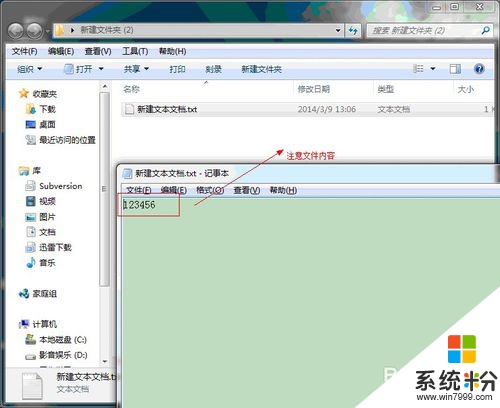
2、打开文件夹 打开左侧的【组织】- 【文件夹跟搜索选项】,如图所示:
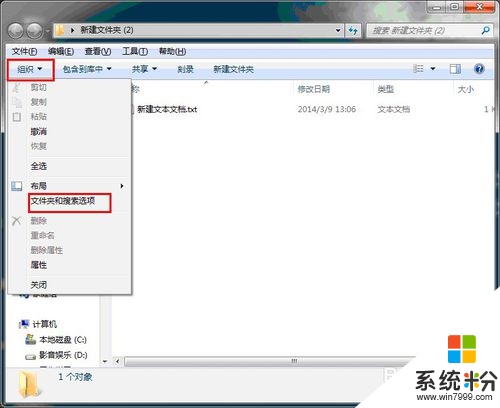
3、修改【常规】-【导航窗格】, 如图所示:
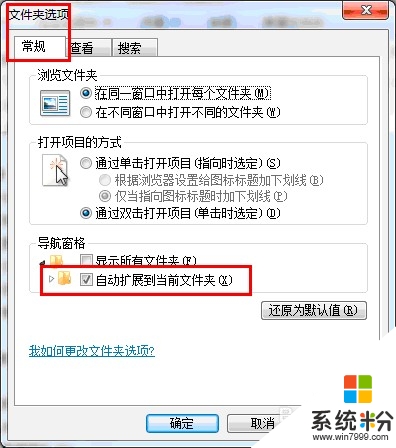
4、修改【搜索】-【搜索内容】跟【搜索方式】,如图所示:
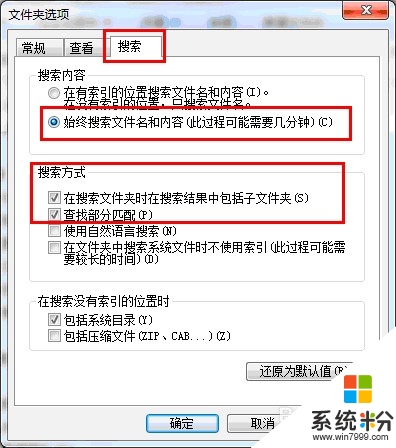
5、开始搜索,观察结果。如图所示:
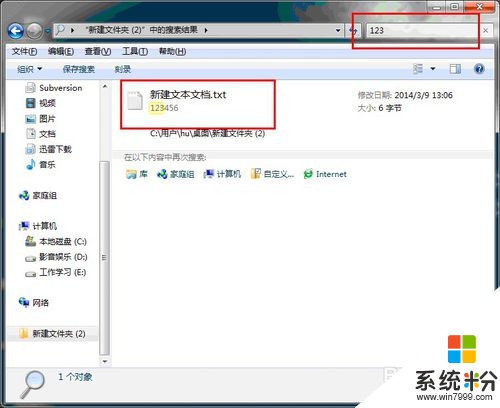
以上的步骤就是【win7怎样搜索文件内容】的全部内容,经常有用户遇到这样的疑问,有需要的话可以分享出去。如果大家还有其他的windows系统下载后的操作疑问的话,欢迎上系统粉查看。
我要分享:
相关教程
- ·Win7 64位系统的搜索怎样以文件中的内容为条件搜索到? Win7 64位系统的搜索以文件中的内容为条件搜索到的方法?
- ·win7怎样用电脑搜索含有本地文档中内容的文档 win7用电脑搜索含有本地文档中内容的文档的方法
- ·win7怎么搜索txt、Word、Excel 等文件中所写的内容win7如何搜索txt、Word、Excel 等文件中所写的内容
- ·善用内容视图提高win7搜索效率
- ·win7旗舰版32位系统下载纯净版同时搜索文件名和内容的方法我有哪些
- ·win7 sp1 32如何搜索文件,win7搜索文件的方法
- ·win7系统电脑开机黑屏 Windows7开机黑屏怎么办
- ·win7系统无线网卡搜索不到无线网络 Win7电脑无线信号消失怎么办
- ·win7原版密钥 win7正版永久激活密钥激活步骤
- ·win7屏幕密码 Win7设置开机锁屏密码的方法
Win7系统教程推荐
- 1 win7原版密钥 win7正版永久激活密钥激活步骤
- 2 win7屏幕密码 Win7设置开机锁屏密码的方法
- 3 win7 文件共享设置 Win7如何局域网共享文件
- 4鼠标左键变右键右键无法使用window7怎么办 鼠标左键变右键解决方法
- 5win7电脑前置耳机没声音怎么设置 win7前面板耳机没声音处理方法
- 6win7如何建立共享文件 Win7如何共享文件到其他设备
- 7win7屏幕录制快捷键 Win7自带的屏幕录制功能怎么使用
- 8w7系统搜索不到蓝牙设备 电脑蓝牙搜索不到其他设备
- 9电脑桌面上没有我的电脑图标怎么办 win7桌面图标不见了怎么恢复
- 10win7怎么调出wifi连接 Win7连接WiFi失败怎么办
最新Win7教程
- 1 win7系统电脑开机黑屏 Windows7开机黑屏怎么办
- 2 win7系统无线网卡搜索不到无线网络 Win7电脑无线信号消失怎么办
- 3 win7原版密钥 win7正版永久激活密钥激活步骤
- 4win7屏幕密码 Win7设置开机锁屏密码的方法
- 5win7怎么硬盘分区 win7系统下如何对硬盘进行分区划分
- 6win7 文件共享设置 Win7如何局域网共享文件
- 7鼠标左键变右键右键无法使用window7怎么办 鼠标左键变右键解决方法
- 8windows7加密绿色 Windows7如何取消加密文件的绿色图标显示
- 9windows7操作特点 Windows 7的特点有哪些
- 10win7桌面东西都没有了 桌面文件丢失了怎么办
